Win10 C盘空间不足,轻松解决存储问题
![]() admin2023-10-27【电脑技术】浏览:186
admin2023-10-27【电脑技术】浏览:186
C盘空间不足这个问题,是我们广大网上冲浪者都会遇到的一个问题,不过这个问题很好解决,今天就教大家几个靠谱的方法,一起学起来吧!
我的Win10电脑已经用了5年了,最近我发现卡机、死机的次数是越来越多了,C盘里面的空间几乎也没了,除了这其它没有啥毛病,清理一下C盘应该还能继续用吧。有没有什么好的方法能够清理C盘垃圾,或者有什么方法能够让C盘的空间再增大一点呢,这样的话,也用不着急着换电脑了。下面2个方法大家可以学起来哦。
第一种:系统自带清理功能
1、在桌面点击“计算机”,进入电脑根目录,然后右键单击磁盘,然后点击“属性”。
2、点击“磁盘清理”,进行清理。
3、电脑自动扫描其中的文件。扫描完毕,弹出磁盘清理的选项,如果直接使用这种方式,点击“磁盘清理”,如果已经进行了以上的方式,可以点击“其它选项”。
4、如果都清理完毕了,还没有达到理想的水平,最有效的方式,莫过于卸载软件了,因为很多软件的注册表都是在c盘,占据的空间也不小,如果有需要卸载的软件,这里点击第一个的“清理”。
5、进入软件卸载窗口,右键单击需要卸载的软件,然后点击“卸载”,卸载软件即可。
第二种:使用易我分区大师
直接使用易我分区大师给C盘进行扩容,我们经常都是C盘爆满,而其它磁盘可能还剩有很多空间,放着确实是很浪费,那么我们就可以把这部分空间分配给C盘,使用易我分区大师,能够快速将其它磁盘多余的空间分配给C盘,并且不会对里面的数据造成任何影响,这一招能够从根源解决C盘空间不足的问题哦。
步骤1:启动易我分区大师
步骤2:增加C盘空间
1. 缩小分割区,释放未分配空间:
右键点选C盘旁边的分割区,并选择「调整大小/移动」。拖动分割区的任一端来收缩,并在系统C盘后面留下未分配空间,然后点选「确认」。
2. 右键点击C盘并选择「调整大小/移动」。

3. 将系统分割区末端拖到未分配空间中,以便向C盘增加空间。

步骤3:保留所有变更以延伸C盘
点选「执行操作」,点选「应用」保存所有变更,以便延伸系统C盘。
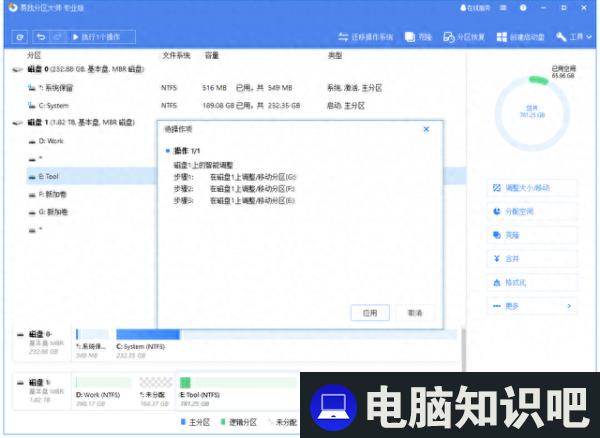
相关文章
- 轻松使用键盘快捷键,一键启动Windows截图工具
- 小米电视6至尊版75VS海信75E8H:谁才是75寸巨幕首选
- Win11组策略编辑器打不开解决方案
- 管理员密码-小米wifi管理密码是啥. 小米wiff管理员密码
- PPT怎么使用墨迹绘制图形
- 驰腾CT220B连续出多张纸
- CPU与主板搭配秘籍:Intel七八九代处理器与主板对照表
- 【实用指南】Windows7控制面板打开方法全解析:你试过几种
- 惠普136w打印机手机无线打印 惠普136w打印机手机无线打印图片
- Win10 Edge浏览器快捷键:一网打尽的Win10大百科第08期秘籍
- windows10有扫雷小游戏吗 win 10系统有扫雷游戏吗

热评文章
企业微信分屏老师能看到吗 企业微信切屏老师能看见吗
excel如何批量输入求和公式 excel批量输入求
罗技驱动win7能用吗 罗技鼠标支持win7系统吗
打印机驱动卸载干净教程 打印机驱动怎样卸载干净
显卡驱动更新小技巧,让你的电脑运行更稳定
手机系统声音不起眼,但很重要 手机系统声音有的,但